
PC软件无法在手机上运行,请前往碧蓝下载站电脑版下载
1、在偶要下载下载这款软件,解压后,双击运行Setup.exe安装文件

2、进入欢迎界面,点击即刻安装,稍等一会儿软件就会自动安装完成

WampServer支持32位与64位的winxp/vista/win7/win8/win10系统
1.支持中文语言,一键安装,省时省力;任何人都能轻松搭建;
2.集成Apache/MySQL/PHP/PhpMyadmin;支持PHP扩展、Apache的mod_rewrit;
3.一键启动、重启、停止所有服务,一键切换到离线状态等等。
1、安装wampserver
安装wampserver的过程很简单,只要一直点击next就可以完成安装了:依次按图操作了

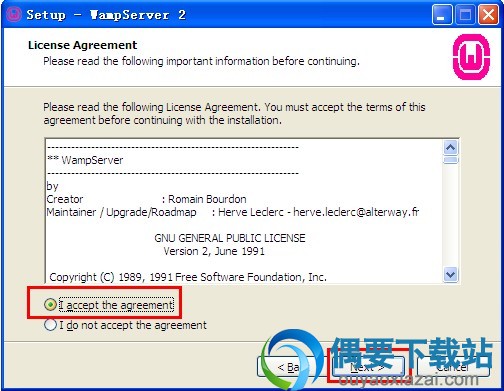
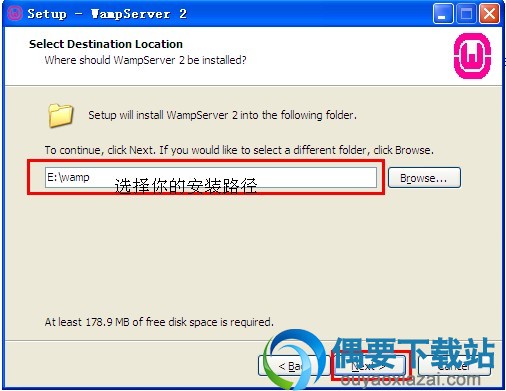
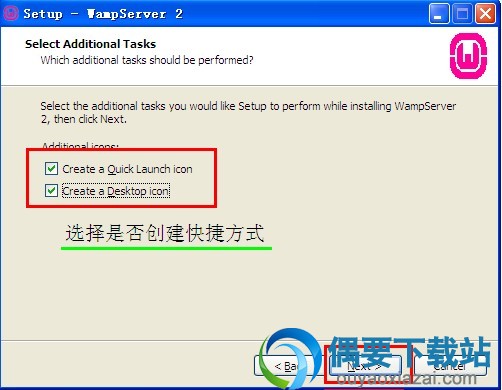
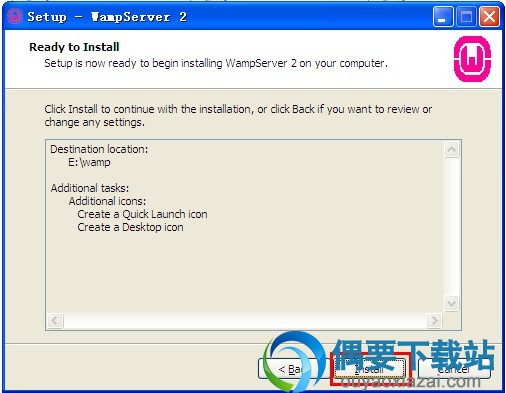
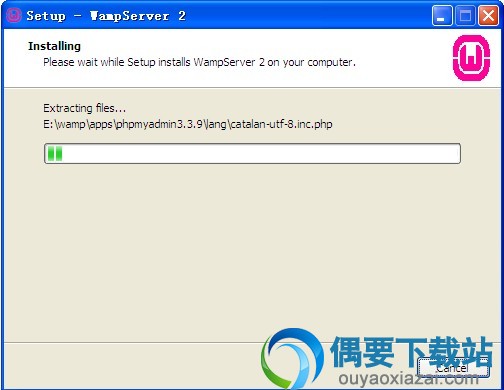
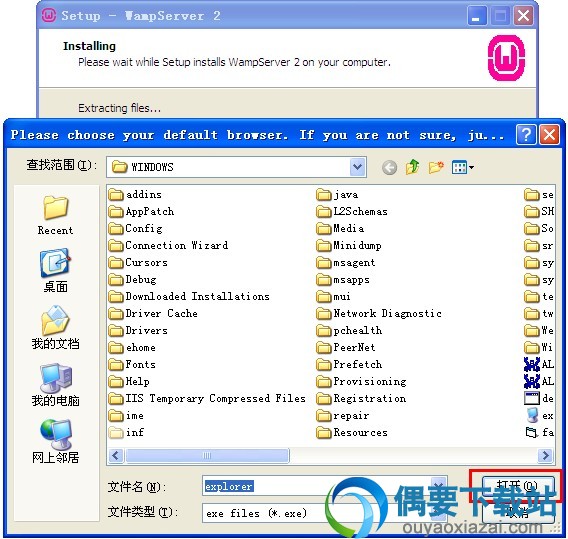
7、上面的图为选择默认浏览工具:安装过程中会提示要选择默认浏览工具,如上面的图所示,不过要注意哦,这个浏览工具指的可不是浏览器哦,它指的是windows的浏览器,也就是explorer.exe,默认的就是这个,直接点击打开即可。
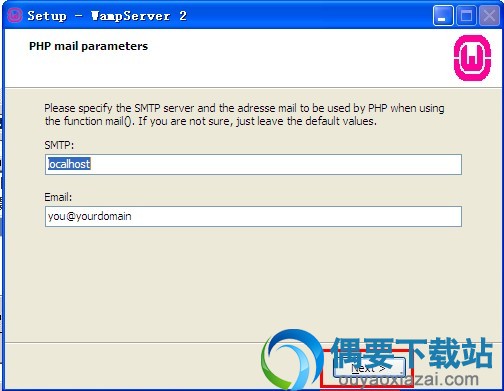
8、如上面的图所示,会提示一个输入管理员邮箱与邮箱SMTP服务器的窗口,这个如果大家愿意填写,可以填一下,不过一般情况下直接点击next即可,不会影响安装。
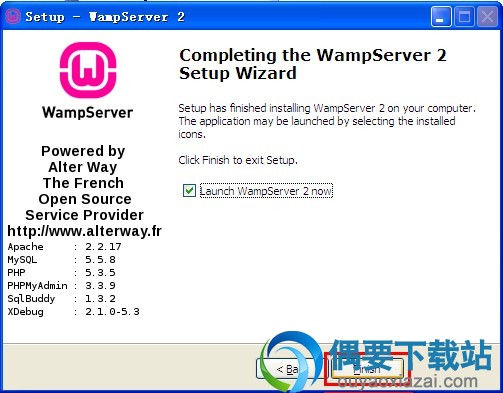
OK,安装顺利结束!很简单吧!
10、安装完之后屏幕右下角就会出来一个标记
![]()
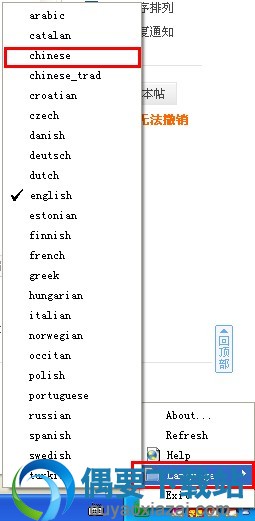
再看
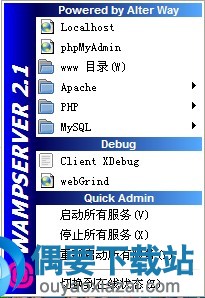
![]()
改为/)。而后关闭wampserver,而后再打开,www目录就变成我们设置的D:website了。(注意:这里修改的只是wampserver上的一个链接<如非特殊需要,不建议大家更改>,真正的Apache的目录并不是在这里该的,改得方式请大家别着急,继续往下看。)
2、MySQL与PhpMyAdmin的配置
独自安装过MySQL的小伙伴们肯定会发现一个问题,以前安装MySQL时是需要配置一个root的密码的,可是安装wampserver时,至始至终都没有配置密码的步骤,那岂不是MySQL为空密码了?答案是肯定的,确实是空密码。这样岂不是很不安全?非常对,因此我们要修改密码呀,呵呵
1、左键点击,选择phpMyAdmin,就会打开phpMyAdmin的管理页面,点击右上方的权限,一般情况下会出现下图可供参考所示的表格,我们要做的就是点击每一行用户名为root的右边的。
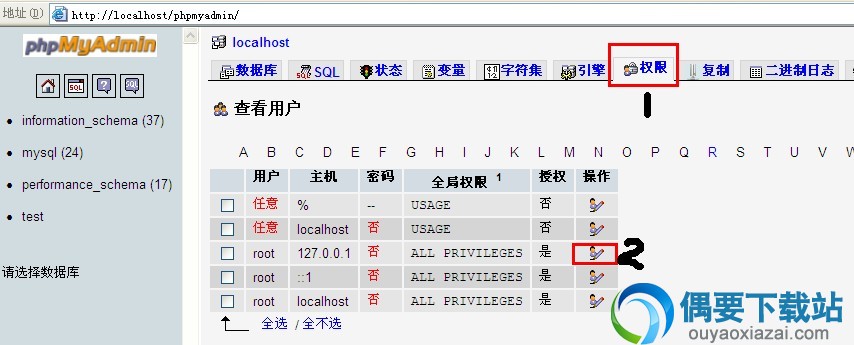
2、点击后,找到下图可供参考二所示的修改密码区域,填入欲修改的密码,再点击右下方的执行,片刻之后上方就会出现修改成功的提示,每一个root用户均需要做此操作,如果一时半会想不到一个好的密码,还可以使用生成密码功能生成一个随机的密码,但是这个密码一定要记住,忘记了麻烦可就大了。

备注:修改密码后可以看到 对应账户 密码栏 由原来的否变为是,如上面的图 绿色圈出部分。那么这个时候添加新用户(接下来会仔细讲到)、删除用户 如 上面的图红色标出部分即可完成操作!
3、做完上述操作之后重启一下MySQL服务,而后刷新页面,大家就会发现出现了下图可供参考所示的错误,这是为什么呢?

是因为刚刚我们修改了MySQL的密码,但是没有修改phpMyAdmin与MySQL通讯的密码,怎么改呢?打开wampserver安装目录,而后依次打开wampappsphpmyadmin3.3.9,用记事本或者DW软件打开里面的config.inc.php,找到$cfg[Servers][$i][password] = ;,在最后的两个单引号里面输入刚刚修改的那个密码,而后保存,操作完毕之后再刷新一下phpMyAdmin的页面,是否恢复正常了呢?
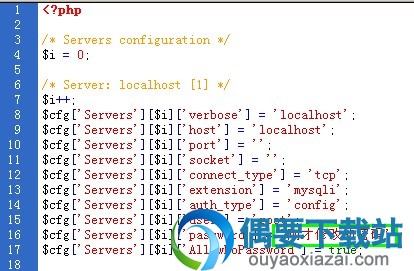
4、做完了上面的配置之后,我们需要给MySQL数据库创建一个用户与用户对应的数据库,同样,点击右上方的权限按钮,找到中间偏下面的一个添加新用户链接,根据图示的方法创建一个用户与对应的数据库,并赋予单个数据库管理权限,下面的资源限制就是根据实际情况填写即可,一般自用的情况下那个区域是可以保留默认的,最后再点击右下角的执行按钮,相应的用户与数据库就创建好了。
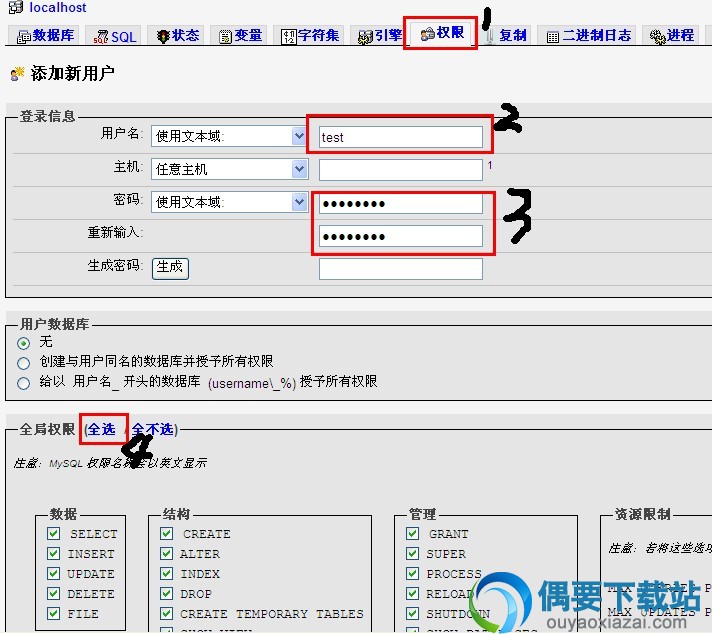
3、Apache的配置
虽说wampserver已经帮我们集成好了Apache,但是有些细节的东西还是需要我们自己去完善的,下面就让我们来一一对wampserver自带的Apache进行完善。
1、刚装完wampserver之后,有没有性子比较急的小伙伴们可能会尝试通过外网访问我们配置好的wampserver服务器,但是会发现通过外网访问会提示权限不够,这是为什么呢?是因为wampserver默认是只允许127.0.0.1访问的,也就是只允许本机访问,怎么修改呢?依次点击--Apache--httpd.conf,找到下图可供参考所示的地方,大概在第二34行,把Deny from all删掉,再把Allow from 127.0.0.1改成Allow from all,即可。
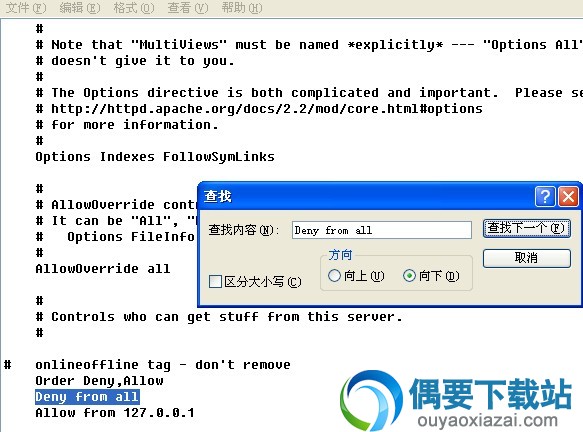
2、继续搜索,找到下图可供参考所示的两个地方(分别在大约第一90行与第二25行),分别把AllowOverride None改成AllowOverride All(这一步操作是对于使用了URL重写功能的小伙伴,如果没有用到的话这步建议不要做修改,因为改了这个之后Apache的安全性会略微有所下降。)
3、打开URL重写功能,当然咯,如果大家以为URL重写功能没有必要的话,这个可以直接忽略,但是如果开了的话,上面的第二条就必须做一下了,不然很容易造成错误。根据上面的方法打开httpd.conf文件,找到#LoadModule rewrite_module modules/mod_rewrite.so,而后把前面的#删掉,即可,当然咯,如果想要这个修改生效的话,还需要即刻重启一下apache服务。
4、相信大家还记得上面更改wampserver的www 目录指向路径的方法吧?我曾经说这个方法只是改了wamp中www 目录这个链接而已,那如果要真正修改,我们应该怎么改呢?很简单,打开httpd.conf,寻找DocumentRoot大概在第一78行,把后面的值改成我们实际网站需要的路径,再寻找<Directory c:/wamp/www/>,同样把后面的值改成我们网站存放的实际地址,就OK了。
4、配置PHP ----关键
PHP的配置比较简单,只需进行一些基本设置的修改即可,依次点击
![]()
memory_limit = 128M(最大使用内存的大小);upload_max_filesize = 2M(上传附件的最大值),第一个需要改成on,不然的话很多php程序都会运行不了,后面的两项就根据大家的实际需要更改就行了。
1、启动后wampserver托盘显示橙色图标
点击putonline报如下错误
could not execute menu item 服务未启动
解决方法:
① 第一步确定80端口没有被占用
cmd-》netstat -ano 查看谁在使用80端口,如果80端口被占用,则可以修改apache监听接口,在http.conf配置文件中修改listen 8080
② 有没有安装其他版本的apache,运行,输入services.msc打开服务,看是否有apache其他版本的服务,如果存在则删除该服务名称即可
在cmd命令行中执行如下命令:
sc delete 服务名 (如果系统盘windows目录下存在Apache目录,则删除之,而后重新启动系统,重新安装wampserver)
2、安装时缺少VCRUNTIME140.dll
官方给的提示:
-- Visual C++ Packages --
The MSVC runtime libraries VC9, VC10, VC11 are required for Wampserver 2.4, 2.5 and 3.0, even if you use only Apache and PHP versions with VC11. Runtimes VC13, VC14 is required for PHP 7 and Apache 2.4.17
– VC9 Packages (Visual C++ 2008 SP1)
http://www.microsoft.com/en-us/download/details.aspx?id=5582
http://www.microsoft.com/en-us/download/details.aspx?id=2092
– VC10 Packages (Visual C++ 2010 SP1)
http://www.microsoft.com/en-us/download/details.aspx?id=8328
http://www.microsoft.com/en-us/download/details.aspx?id=13523
– VC11 Packages (Visual C++ 2012 Update 4)
The two files VSU4vcredist_x86.exe and VSU4vcredist_x64.exe to be download are on the same page: http://www.microsoft.com/en-us/download/details.aspx?id=30679
– VC13 Packages] (Visual C++ 2013[)
The two files VSU4vcredist_x86.exe and VSU4vcredist_x64.exe to be download are on the same page: https://www.microsoft.com/en-us/download/details.aspx?id=40784
– VC14 Packages (Visual C++ 2015)
The two files vcredist_x86.exe and vcredist_x64.exe to be download are on the same page:
http://www.microsoft.com/fr-fr/download/details.aspx?id=48145
If you have a 64-bit Windows, you must install both 32 and 64bit versions, even if you do not use Wampserver 64 bit.
不同版本对应的The MSVC runtime libraries也不一样。建议安装全了,要不会报错误(32bit 与 64bit 全都安装)。
1.将bug扫地出门进行到底
2.有史以来最稳定版本
